At frilægge billeder er en uundgåelig del af grafisk redigering. Oftest bliver der brugt Photoshop for at opnå præcise resultater. Men vidste du, at du også kan lave effektive frilæggelser i Adobe Illustrator? I denne tutorial viser jeg dig, hvordan du kan frilægge billeder ved hjælp af skæremasker. Teknikken er enkel og særlig nyttig til grove udkast eller hurtige tilpasninger.
De vigtigste indsigter
- Skæremasker i Illustrator kan effektivt anvendes til frilægning af billeder.
- Du kan tilpasse stierne for at modificere frilægningsresultatet.
- Nem fjernelse og genoprettelse af skæremasker giver fleksibilitet i dine designs.
Trin for trin vejledning
For at starte med at frilægge dit billede, skal du først åbne Adobe Illustrator og indlæse det billede, du vil redigere.
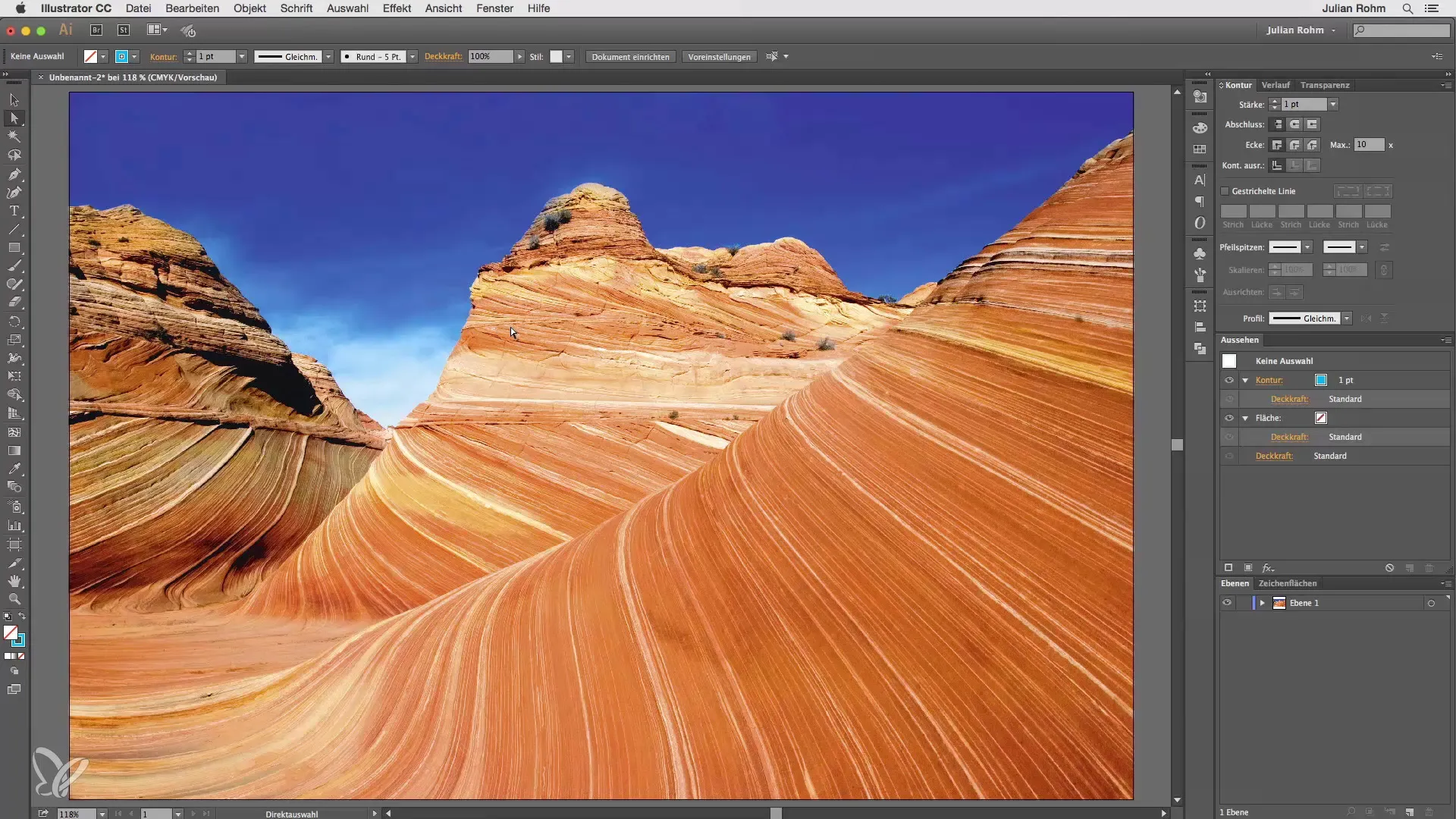
Trin 1: Vælg pen-værktøjet
Vælg pen-værktøjet for at tegne rundt om det område af billedet, du gerne vil frilægge. Du kan bruge objektets kant for at arbejde præcist, ligesom i Photoshop.
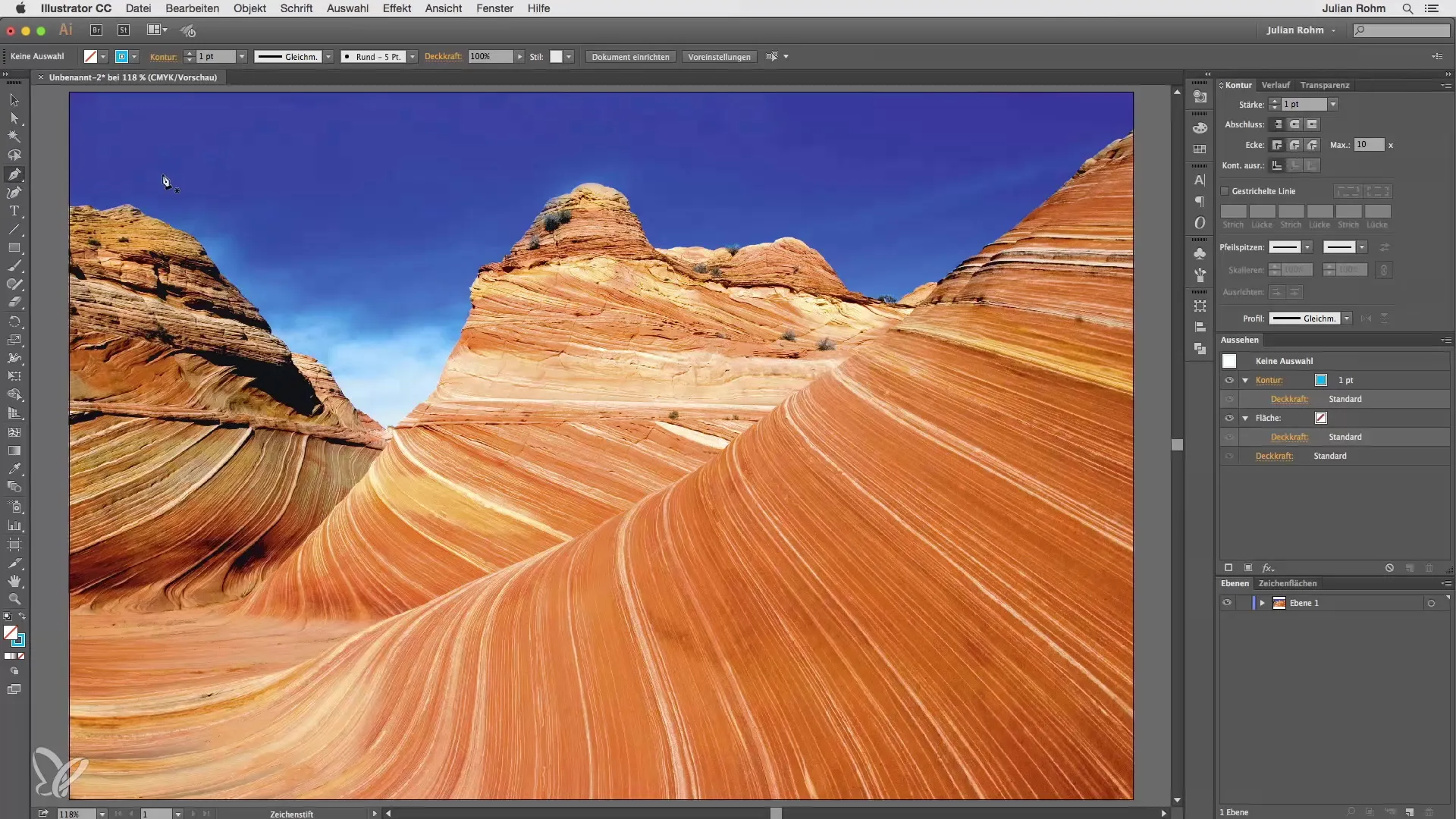
Trin 2: Opret sti
Når du har tegnet stien, kan du sikre dig, at linjerne er jævne. Du vil sandsynligvis forberede lidt her og oprette en sti for at gøre arbejdet lettere for dig selv.
Trin 3: Sluk for billedet
For at se din sti tydeligt, skal du kort slukke for billedet. Du kan så kontrollere stien og sikre, at den er oprettet som ønsket.
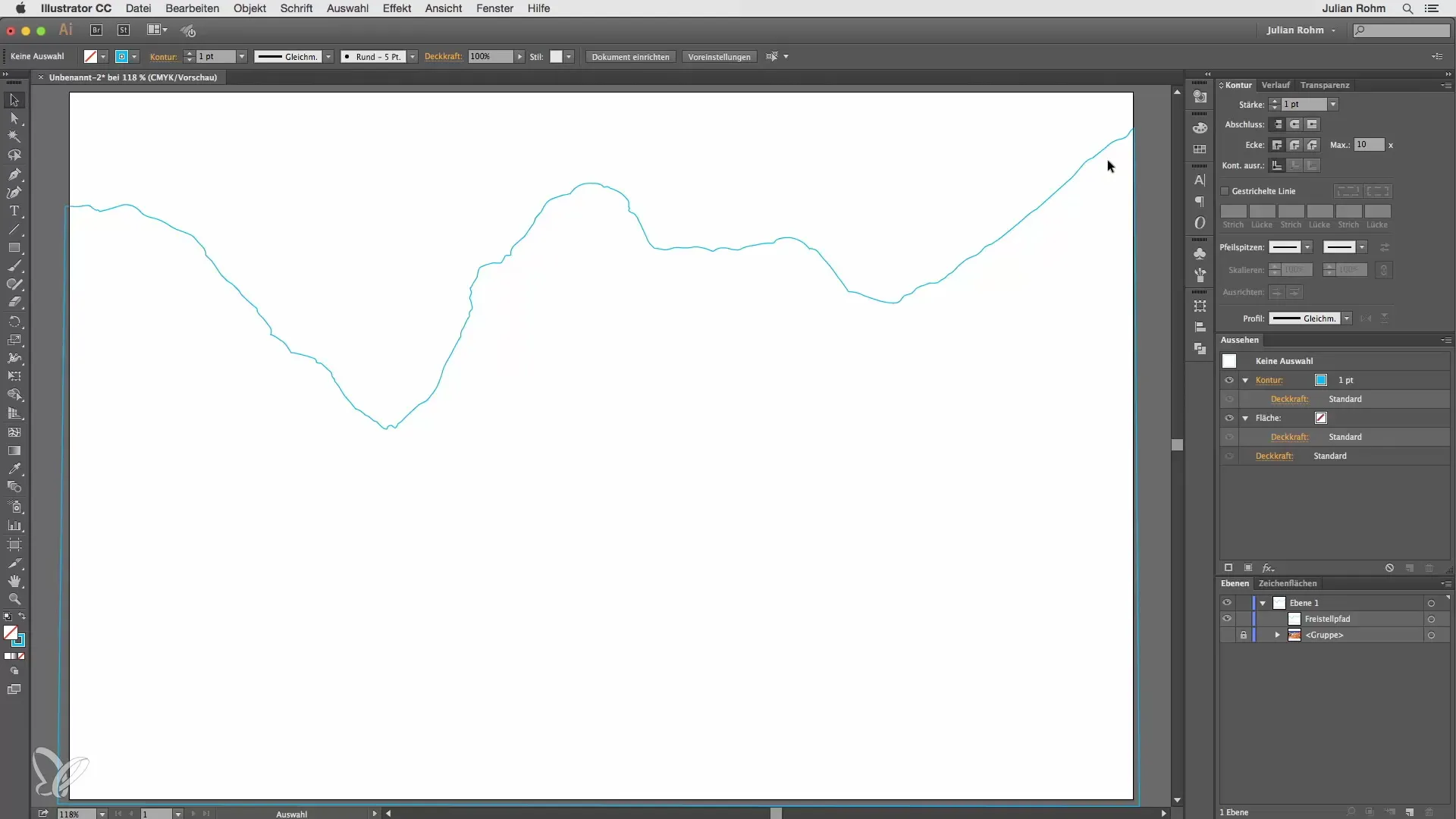
Trin 4: Lås billedet op
Sluk for billedet igen og lås det op, så du kan vælge begge elementer samtidigt. Hold Shift-tasten nede, og vælg både stien og billedet.
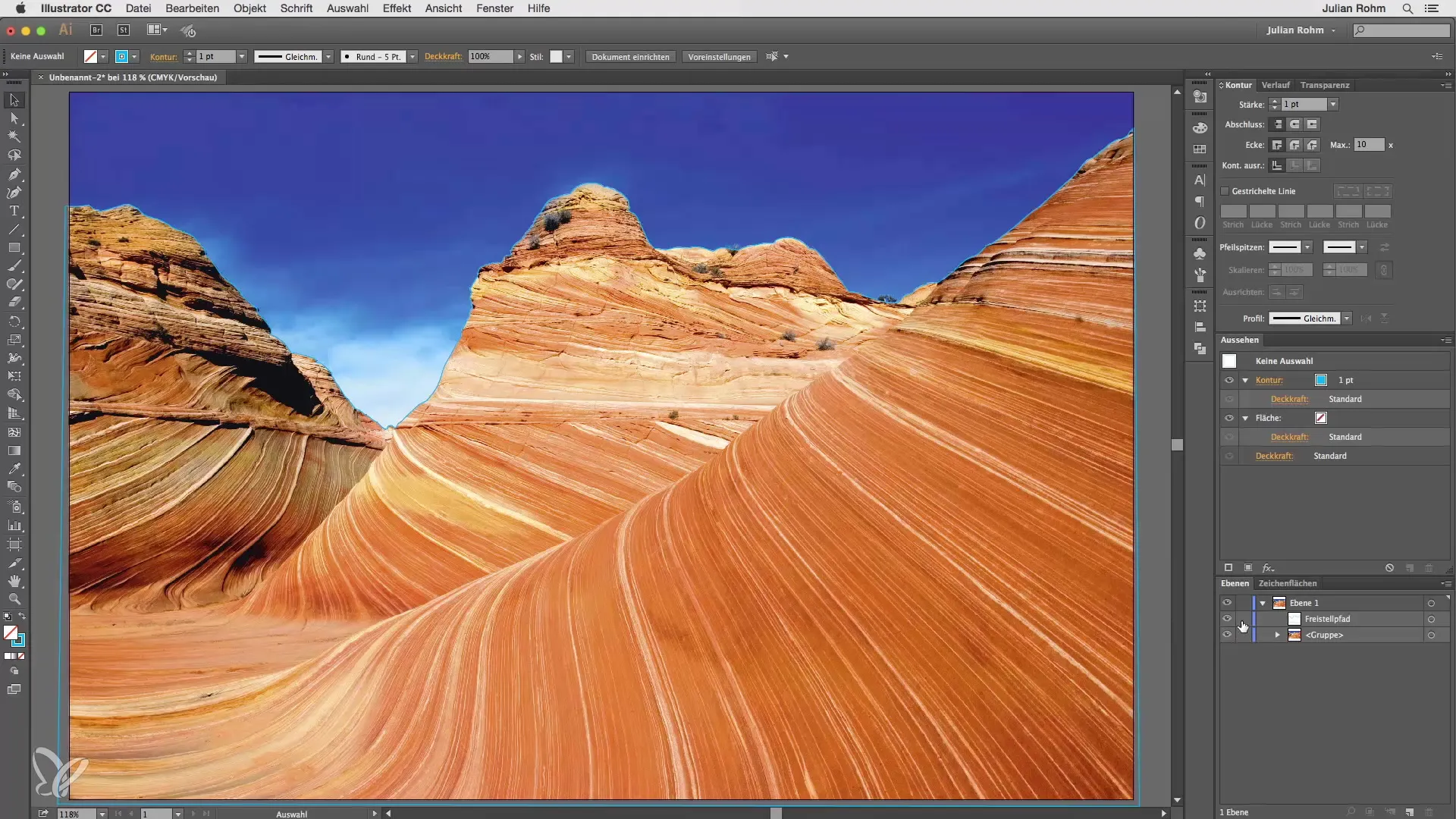
Trin 5: Opret skæremasken
Nu kommer den afgørende trin: Højreklik på arbejdsområdet og vælg kommandoen "Opret skæremasken". Dit frilagte billede bliver nu synligt, mens himlen forsvinder.
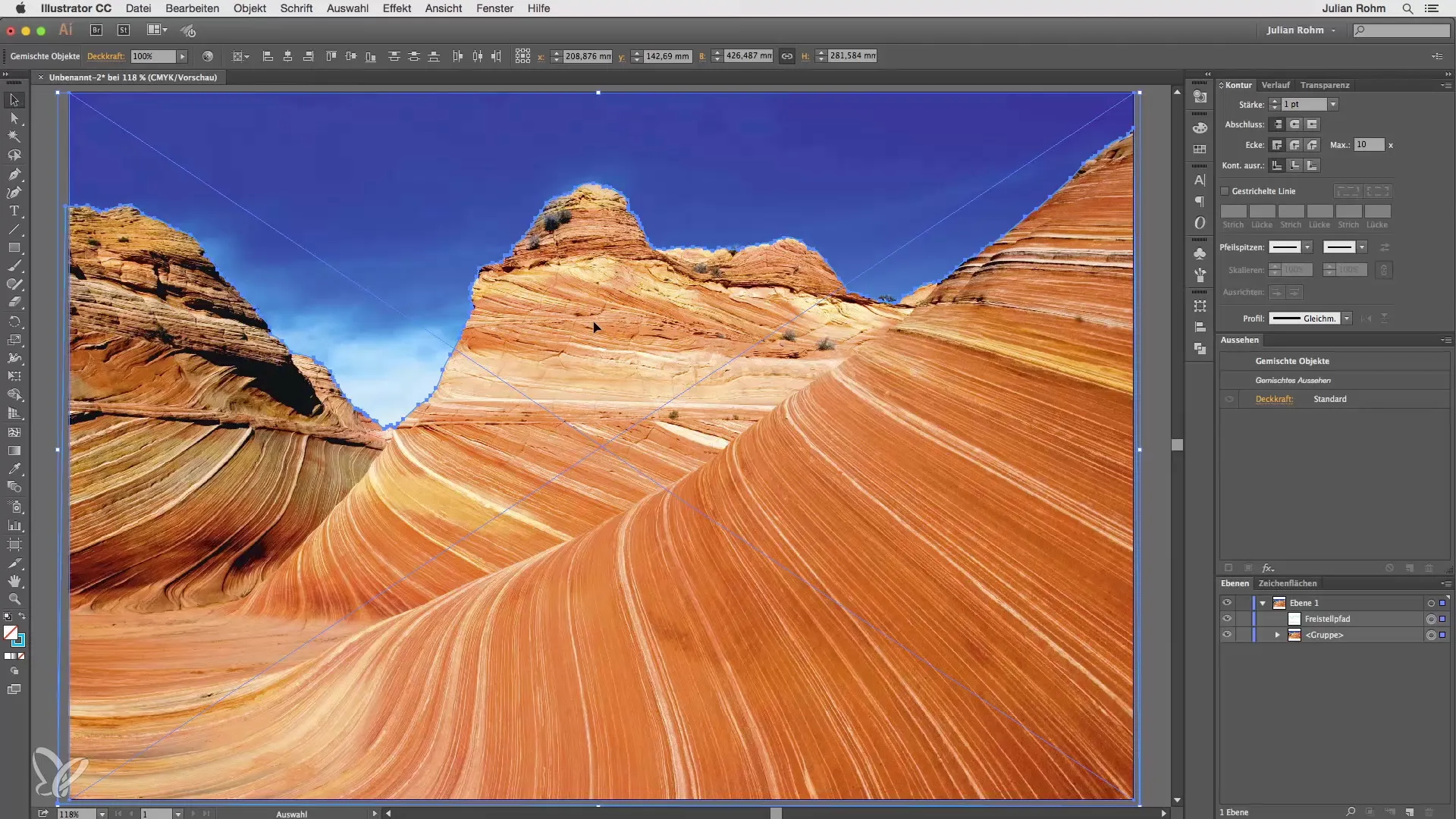
Trin 6: Tjek lagene
I lagpalette burde du nu se en skæremaskgruppe. Denne indeholder din frilægningssti og gruppen med billedet. Hvis du slukker for skæremasken, kan du se hele billedet igen.
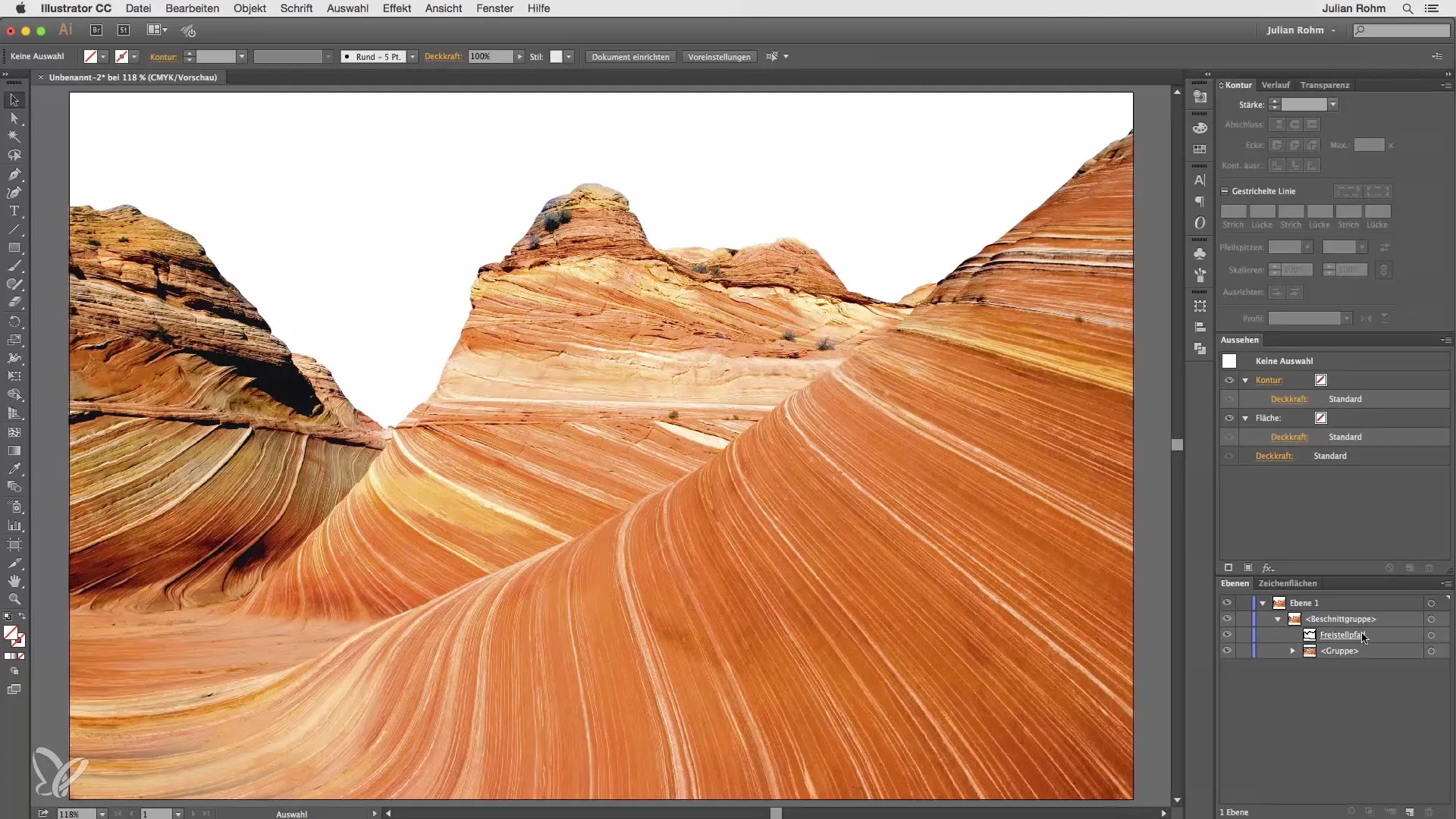
Trin 7: Justering af punkterne
Vil du lave justeringer? Vælg skæremasken og brug direkte valg-værktøjet til at redigere punkterne og stierne. Så kan du nemt tilpasse udvalget og gøre områder synlige eller skjulte.
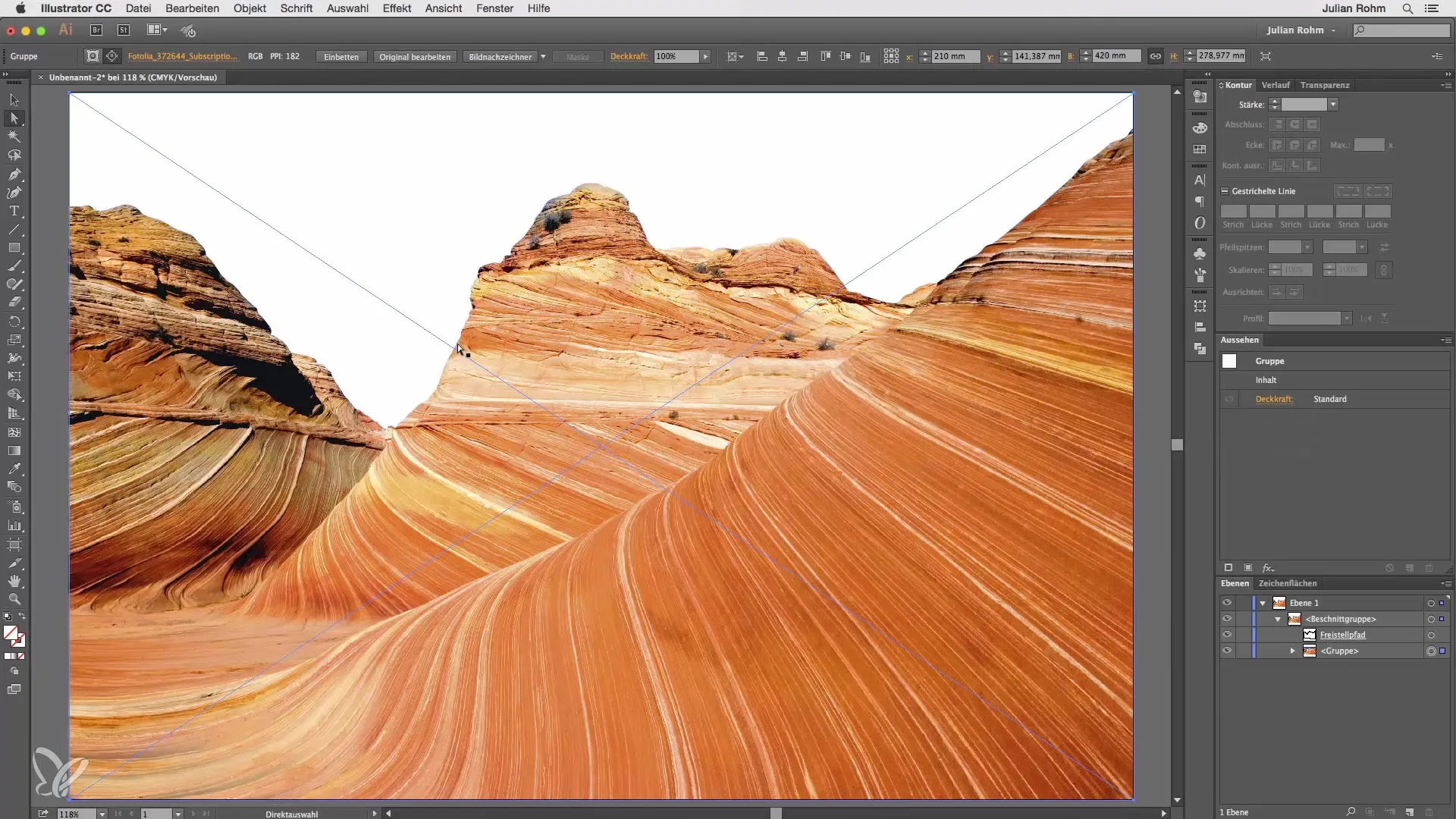
Trin 8: Fjern eller konverter skæremasker
Hvis du ikke er tilfreds med resultatet, kan du enten slette skæremasken eller konvertere den tilbage. Vælg hele gruppen og højreklik for at vælge muligheden "Konverter skæremasken tilbage". Så vender du tilbage til dit oprindelige billede med stien derover.
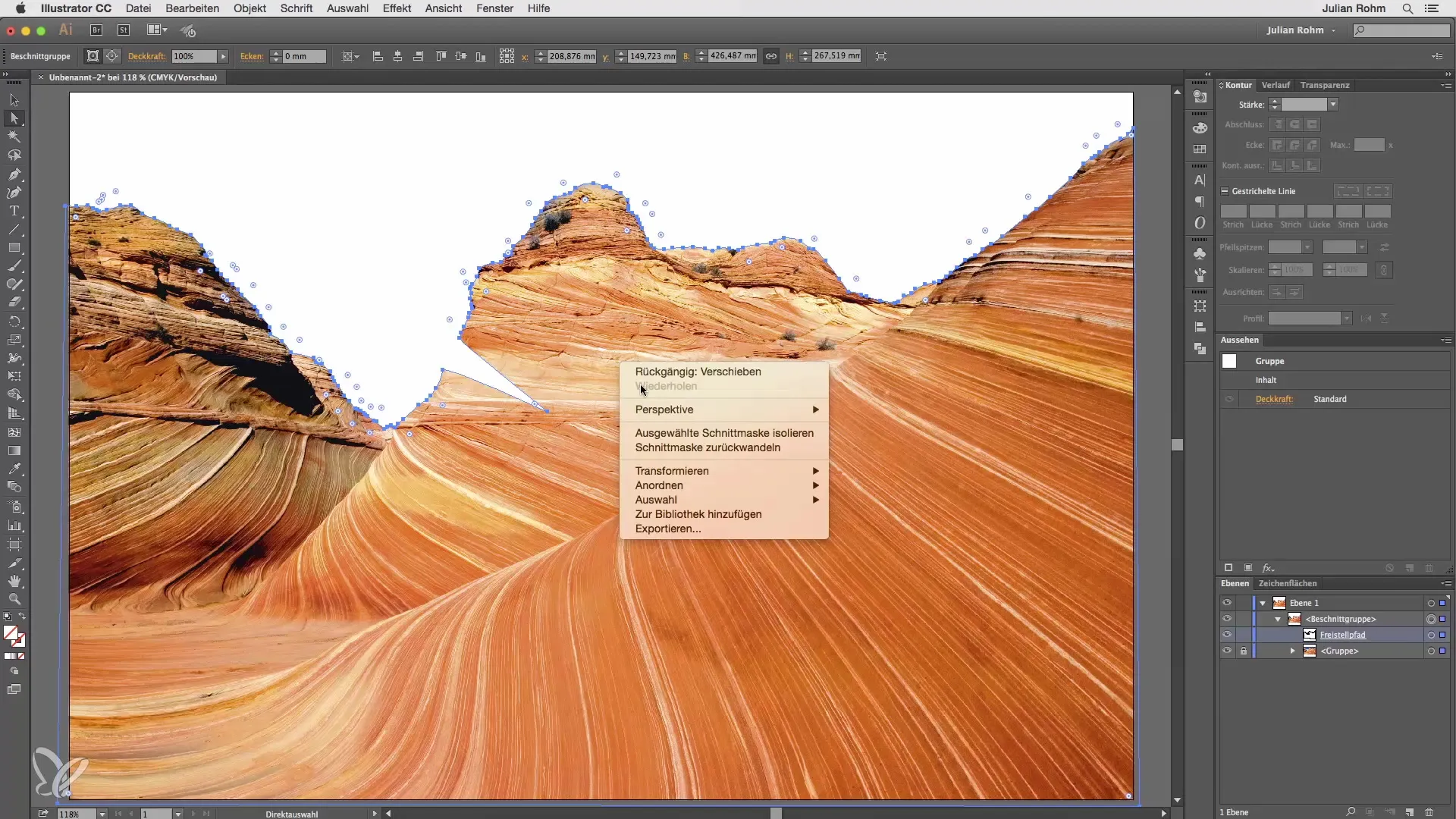
Trin 9: Enkel frilægning i Illustrator
Du har nu lært, hvordan du hurtigt og effektivt kan lave grove frilægninger i Illustrator uden at skulle bruge Photoshop. Brug denne teknik til dine egne designs og leg med skæringerne.
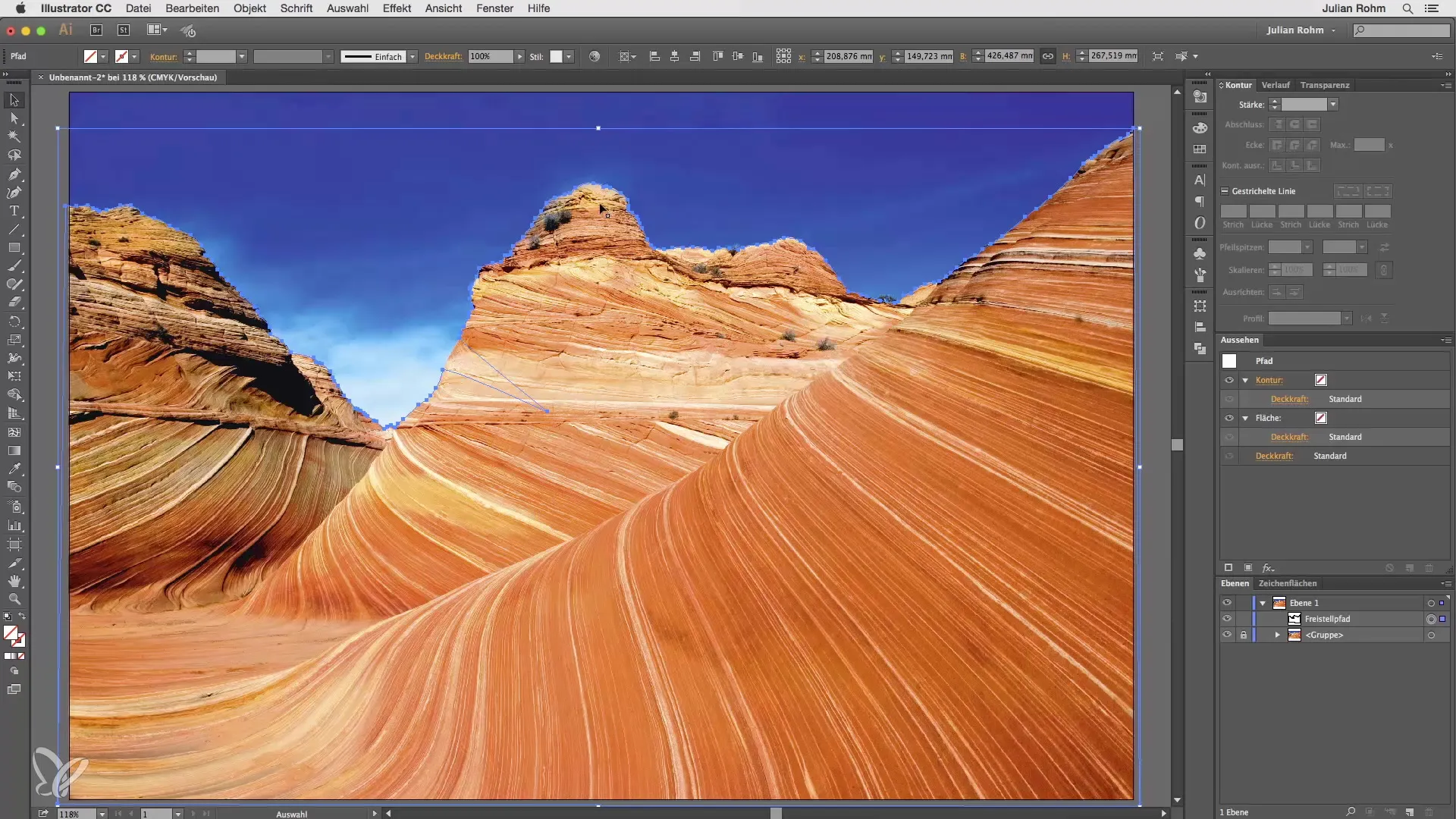
Resume – Illustrator for begyndere: Frilæg billeder med skæremasker
Ved at bruge skæremasker i Adobe Illustrator kan du nemt og effektivt frilægge billeder. Denne teknik er perfekt til grove udkast og gør det muligt for dig at fortryde ændringer når som helst. Eksperimenter med værktøjerne og lagpaletten for at optimere dine resultater.
Ofte stillede spørgsmål
Hvordan kan jeg lave en skæremasken i Illustrator?Vælg billedet og stien, højreklik og vælg "Opret skæremasken".
Kan jeg redigere skæremasken senere?Ja, du kan justere punkterne eller konvertere skæremasken tilbage.
Er der begrænsninger ved brug af skæremasker?Ja, kanterne er ofte skarpe, da Illustrator arbejder med vektorer.
Kan jeg også bruge denne teknik til andre former?Ja, princippet fungerer også for andre objekter, ikke kun for billeder.


